win10 屏幕扩展 Win10如何设置双显示器
更新时间:2024-07-03 09:00:06作者:xiaoliu
在当今数字化时代,双显示器已经成为许多人办公和娱乐的必备装备,而在Windows 10系统中,设置双显示器并进行屏幕扩展并不复杂。通过简单的操作,用户可以轻松实现同时查看多个窗口、提高工作效率、享受更加宽广的视野。本文将介绍如何在Win10系统中设置双显示器,并进行屏幕扩展,让您的工作和娱乐体验更加便捷和舒适。
具体步骤:
1.第一步:首先用HDMI线或者VGA线将两个显示器连接到主机或者笔记本电脑。
单击电脑桌面左下角的【win】图标,如图所示。
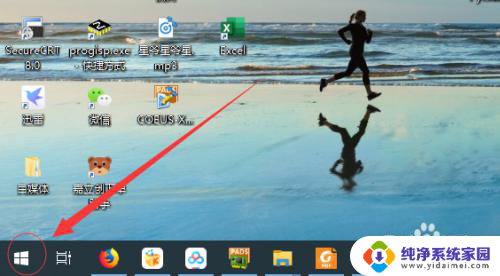
2.第二步:单击开始菜单栏的【设置】图标,如图所示。
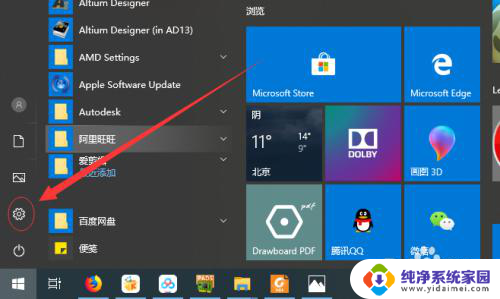
3.第三步:单击【系统】设置选项,如图所示。
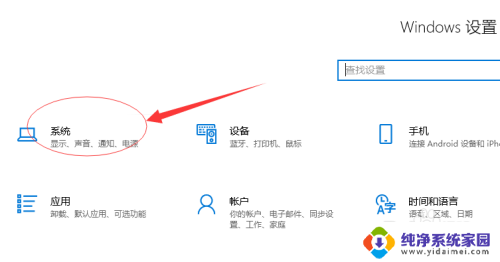
4.第四步:在系统设置页面下单击【显示】选项,如图所示。
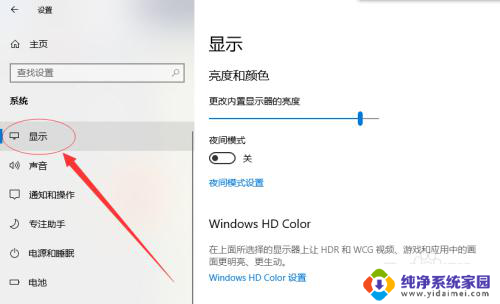
5.第五步:在多显示器设置选项下选择【扩展这些显示器】选项即可扩展显示器,如图所示。
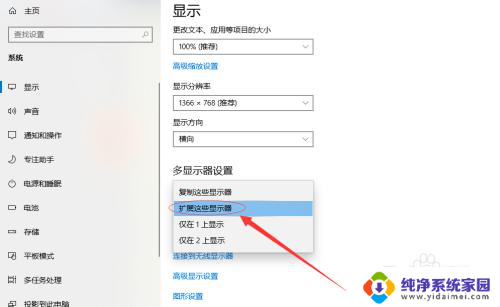
6.第六步:单击选中【1】为主显示器,显示器【2】则为扩展显示器。可以根据用户习惯修改,如图所示。
到这里扩展显示器设置已经完成了,关闭退出设置即可。
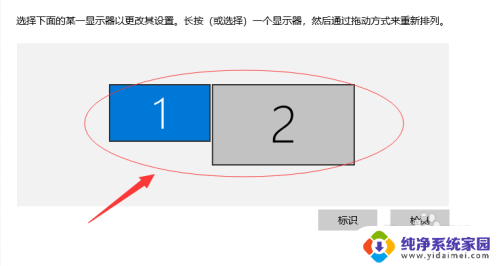
以上就是win10 屏幕扩展的所有内容,遇到同样情况的朋友们可以参考小编的方法来处理,希望能对大家有所帮助。
win10 屏幕扩展 Win10如何设置双显示器相关教程
- win10 双显示器 win10如何设置双显示器的扩展模式
- 扩展屏幕怎么用 Win10如何设置扩展显示器
- win10扩展第二屏幕 Win10如何连接多个显示器实现多屏扩展
- win10双显示器怎么设置主副屏 Win10双屏如何设置主屏幕显示
- win10没有多显示器设置选项 Win10如何设置扩展显示器
- 笔记本多显示器怎么设置 win10电脑如何扩展屏幕到另一个显示器
- windows10多屏幕显示 win10电脑如何配置双显示器分屏显示
- 显示已知文件扩展名 win10显示已知文件扩展名设置方法
- 电脑能分两个显示器吗 Win10电脑如何将屏幕扩展到2个显示器
- win10看扩展名 Win10如何显示文件扩展名
- 怎么查询电脑的dns地址 Win10如何查看本机的DNS地址
- 电脑怎么更改文件存储位置 win10默认文件存储位置如何更改
- win10恢复保留个人文件是什么文件 Win10重置此电脑会删除其他盘的数据吗
- win10怎么设置两个用户 Win10 如何添加多个本地账户
- 显示器尺寸在哪里看 win10显示器尺寸查看方法
- 打开卸载的软件 如何打开win10程序和功能窗口